Bilgisayardaki Dosya ve Diskleri Başka Diske Senkronize Etme / Yedekleme

Bilgisayarınızda bulunan belirli dizin, dosya ve diskleri başka bir disk alanına senkron ederek düzenli olarak yedek alabilir, dosyalarınızın kopyalarını farklı bir kaynakta da tutabilirsiniz. Bu iş için hem açık kaynak kodlu hemde oldukça yetenekli bir program olan FreeFileSync programını kullanacağız.
FreeFileSync, tüm önemli dosyalarınızın yedek kopyalarını oluşturan ve yöneten bir klasör karşılaştırma ve senkronizasyon yazılımıdır. Her dosyayı her seferinde kopyalamak yerine, FreeFileSync bir kaynak ve hedef klasör arasındaki farkları belirler ve yalnızca gereken minimum miktarda veriyi aktarır. FreeFileSync, Windows, macOS ve Linux için kullanılabilen Açık Kaynak yazılımıdır.
Ben programı D diskimi düzenli olarak harici bir diske backup almak için kullanıyorum. Program her seferinde tüm dosyaları kopyalamak yerine sadece değişen dosyaları tespit ederek bu dosyaları taşıyor. Bu da performans ve süreden çok yüksek verim elde ettiriyor. Üstelik senkronize işlemini üç yönlü de yapabilmektesiniz;
- [Kaynak] dizinden sadece [Hedef] dizine: Ben bunu kullanıyorum. Sadece D diskimde değişiklik olduğunda Backup diskime aktarılıyor.
- [Hedef] dizinden sadece [Kaynak] dizine: Ağdaki bir dizinde değişiklik olduğunda kendi localinize çekebilmek bu kullanıma basit bir örnek olacaktır.
- [Kaynak] ve [Hedef] dizin arasında çift yönlü: Belirlediğiniz iki dizini çift taraflı senkron ederek bir nevi basit Hot Swap kullanımı kazanmış oluyorsunuz.
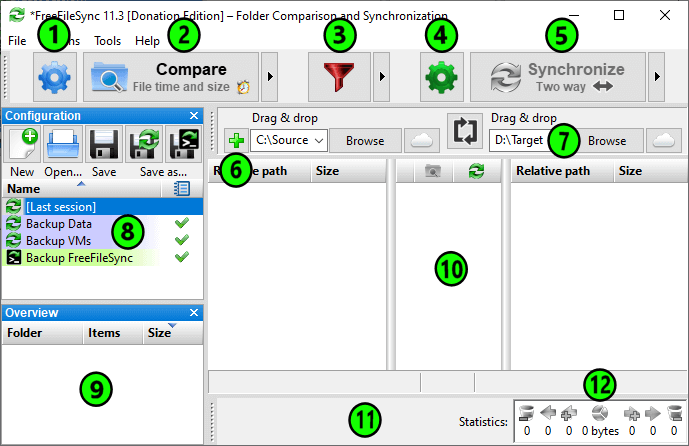
Kısaca programın kullanımından da bahsedersek:
- Dosyaların karşılaştırma ayarlarını değiştirir
- Karşılaştırmayı başlatır
- Belirli dosyaları filtrelerle dahil edebilir veya hariç tutabilirsiniz
- Senkronizasyon ayarlarını değiştir (Senkronizasyon yönü ve kurallar)
- Senkronizasyonu başlatır
- Birden fazla kaynak dizin seçtirir
- Kaynak ve hedef klasörleri seçtirir
- Yapılandırmayı kaydedebilir ve kayıtlı yapılandırmayı çalıştırabilirsiniz
- Ağaç genel bakış paneli
- Senkronizasyon önizlemesi
- Izgarada gösterilecek kategorileri seçtirir
- Senkronizasyon istatistikleri
Her bir maddeye ait daha detaylı açıklama ve daha birçok özellik için Quick Start veya Tutorials sayfasını ziyaret edebilirsiniz.
Ekran Görüntüleri
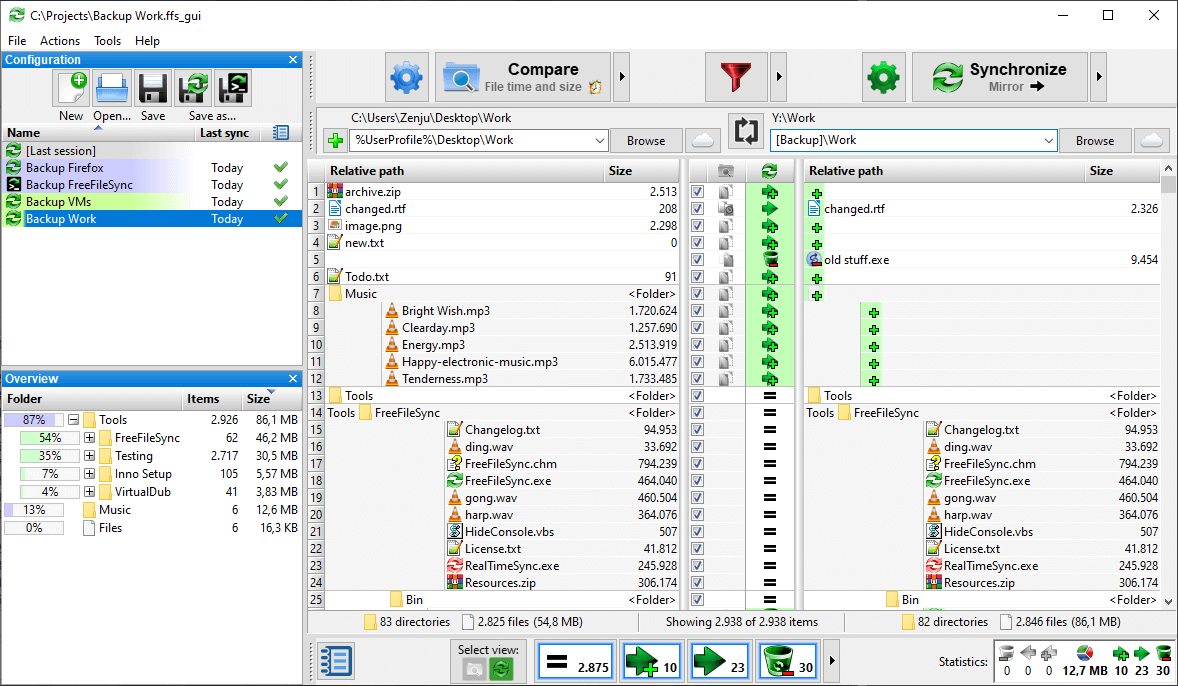
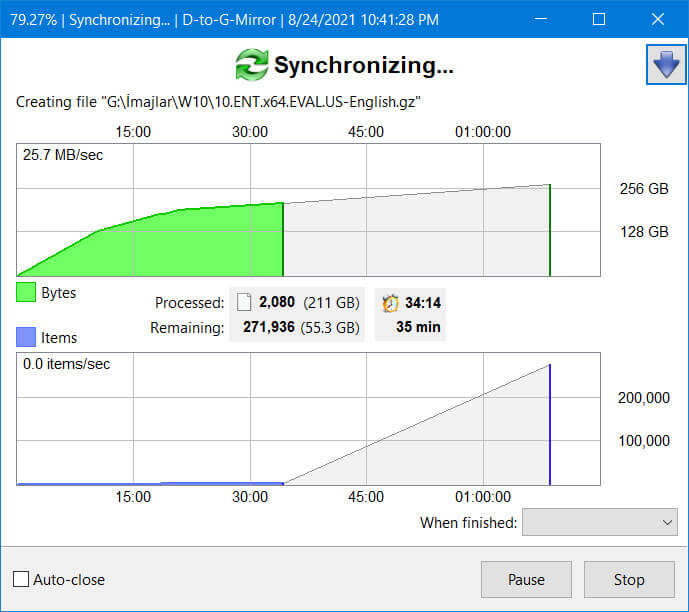
İndirme Linki
Programı freefilesync.org adresinden indirebilirsiniz.





